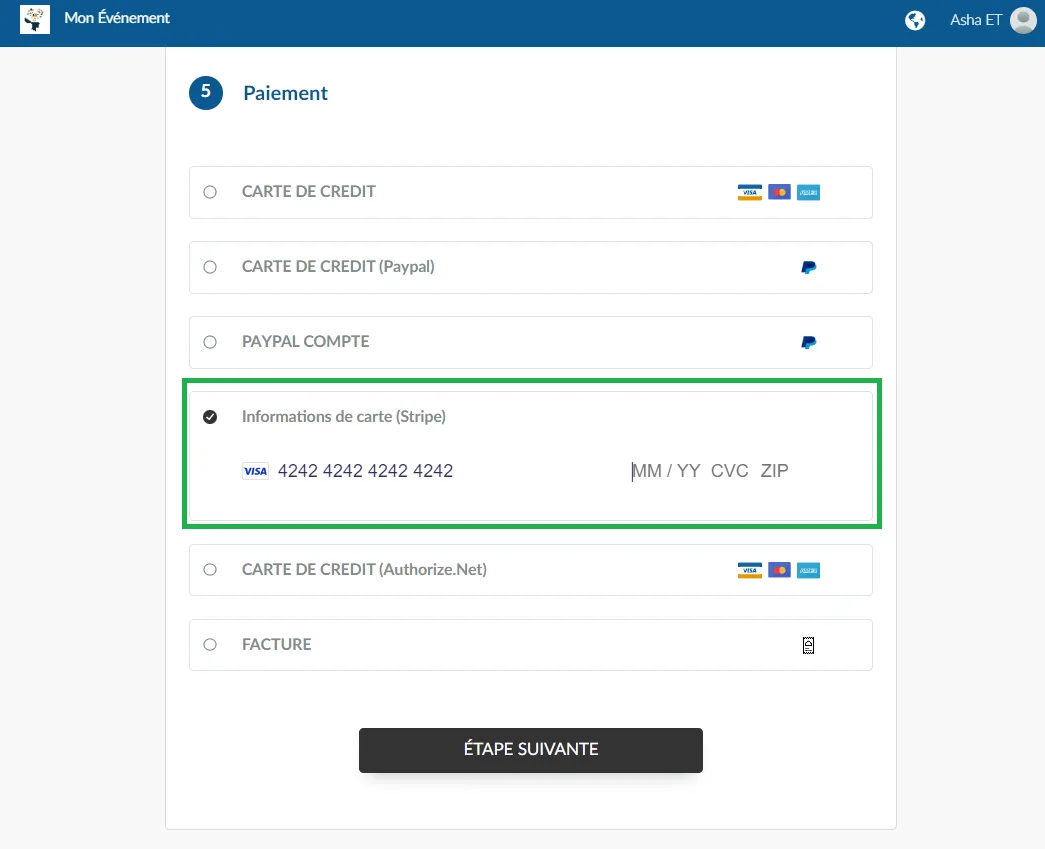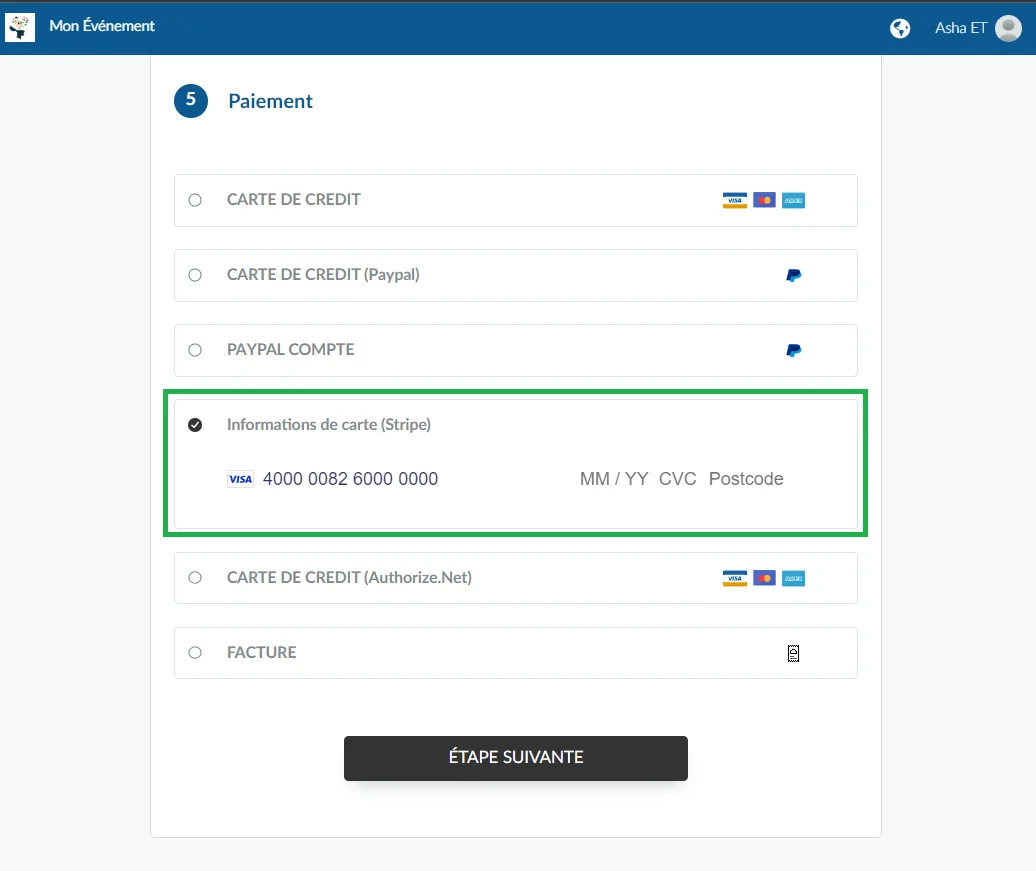Intégration avec Stripe
Grâce à l'intégration Stripe, vous pouvez faire payer les billets à vos participants. Vos participants pourront les acheter via le formulaire d'inscription, le site web ou la page mon compte.
Comment lier le compte de Stripe avec InEvent ?
Au niveau de l'entreprise
Pour relier votre compte Stripe au niveau de l'entreprise, allez dans Intégrations > Stripe. Ensuite, saisissez votre clé publiable (Publishable key) et votre clé secrète (Secret key) dans les champs prévus à cet effet. Vous pouvez également sélectionner l'option Carte de crédit et/ou Facture à l'aide du menu déroulant, Oui ou Non.
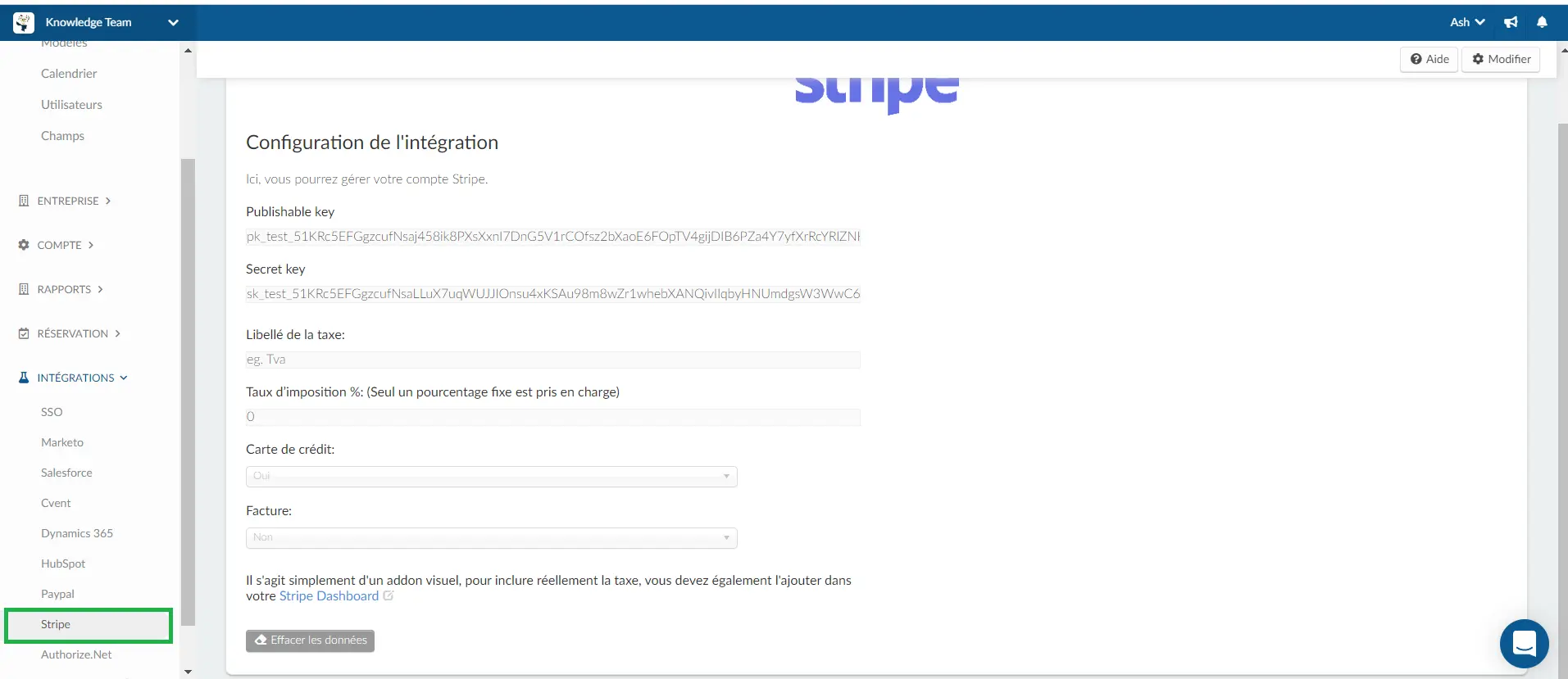
Avec l'intégration Stripe, vous pouvez avoir un pourcentage d'imposition forfaitaire. Ajoutez une taxe sur la valeur ajoutée (TVA) en définissant l'étiquette fiscale et en l'associant à un pourcentage de taxation spécifique.
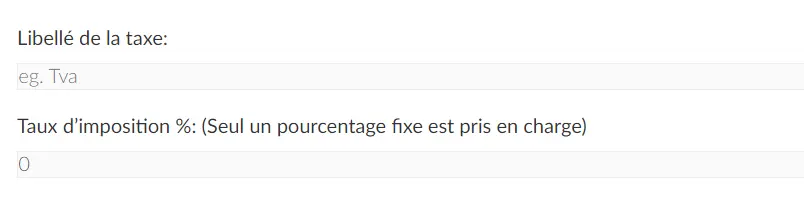
Une fois que vous avez saisi les informations souhaitées, le compte Stripe sera désormais lié à la plateforme InEvent et vous pourrez commencer à vendre des billets pour votre événement.
Pour savoir comment créer des billets pour votre événement, cliquez ici.
Au niveau de l'événement
Pour lier le compte de Stripe au niveau de l'événement, choisissez un événement, puis allez dans Réglages > Intégrations > Stripe.
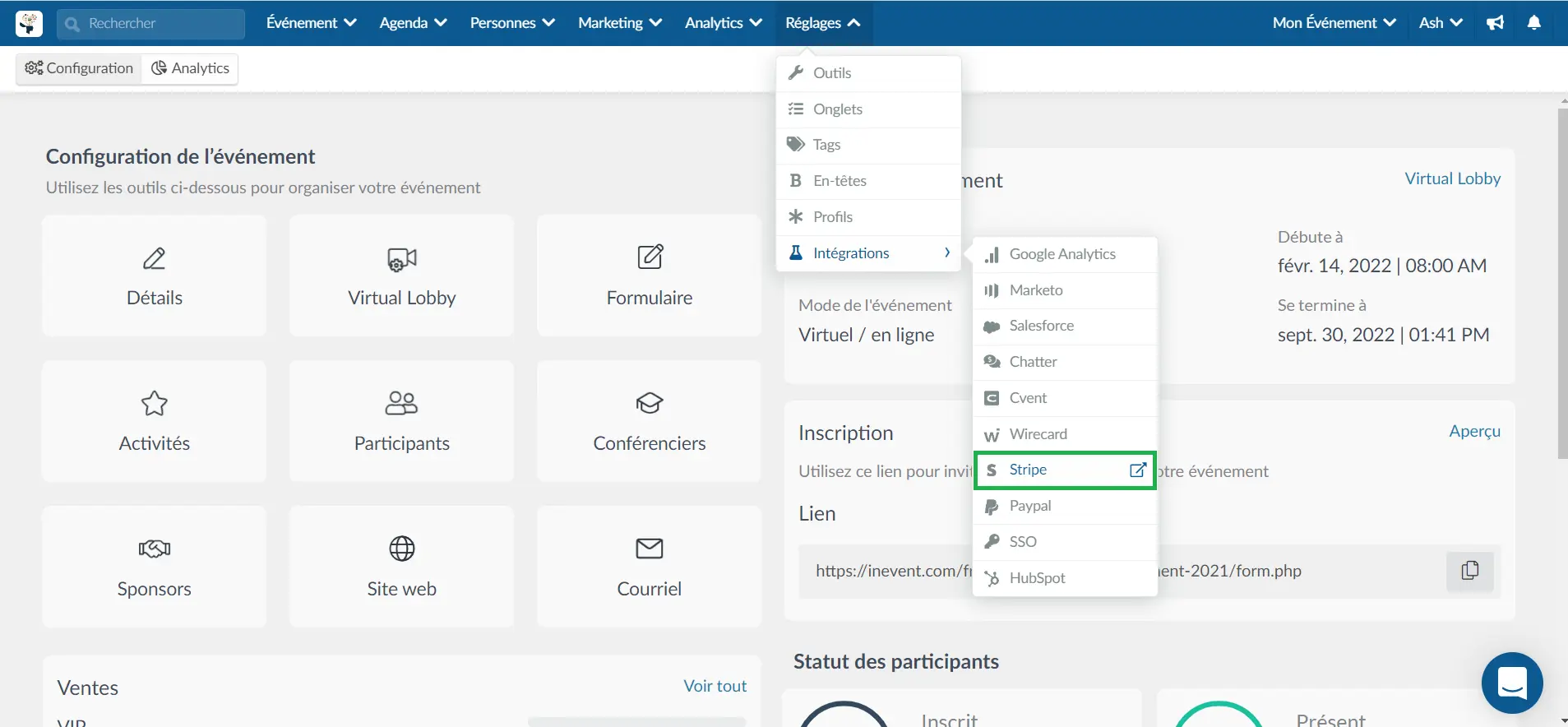
Cette action vous amènera au niveau de l'entreprise, où vous pourrez saisir votre clé publiable et votre clé secrète dans les champs prévus à cet effet.
Où puis-je trouver les clés de Stripe ?
Naviguez sur Stripe.com et connectez-vous, cliquez sur Developers > API Keys > et copiez votre clé publiable et secrète sur la plateforme InEvent.
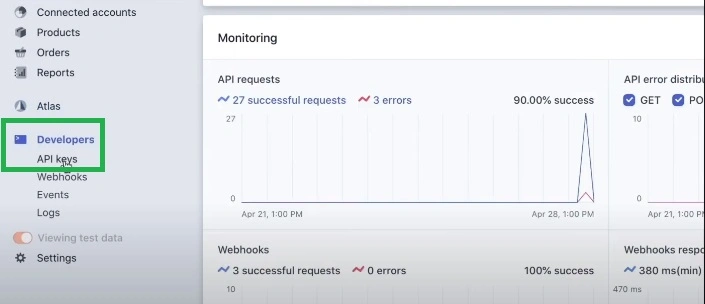
Comment puis-je configurer l'option Facture Stripe ?
Au niveau de l'entreprise, l'option Facture est désactivée par défaut. Pour l'activer, cliquez sur Modifier et sélectionnez l'option Oui dans le menu déroulant Facture. Vous pouvez configurer le nombre de jours d'échéance de la facture :
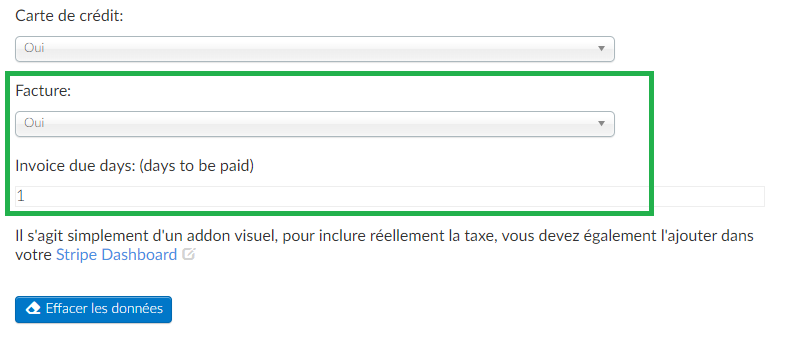
Après avoir généré la facture, les utilisateurs peuvent payer en utilisant les instructions ACH, la carte de crédit, et divers autres moyens, qui sont définis par le marchand selon leur tableau de bord Stripe.
Comment puis-je tester mon intégration avant de la mettre en service ?
Le test de la passerelle de paiement permet de s'assurer que l'intégration est correctement configurée et prête à recevoir des paiements. Il peut également vous donner une bonne idée du fonctionnement du processus d'achat.
Chaque compte dispose de clés distinctes pour les tests et pour l'exécution de transactions réelles. Cliquez ici pour en savoir plus sur ces deux types de clés.
Pour vous assurer que votre intégration fonctionne comme prévu, vous disposez de deux options :
- Le mode réel : Avec les clés en direct saisies dans la plateforme, vous pouvez créer un billet qui coûte 1$ et effectuer l'achat avec une vraie carte de crédit.
- Mode test : Vous pouvez supprimer les clés de production que vous avez saisies, ajouter les clés de test à notre plateforme et tester l'intégration avec l'une des cartes de crédit de test fournies par Stripe. Les cartes de crédit que vous pouvez utiliser ainsi que l'étape par étape sur la façon de tester votre intégration avant de la mettre en ligne sont énumérées dans cet article.
Quelles sont les monnaies soutenues par Stripe ?
Stripe accepte plusieurs devises, mais celles-ci dépendent du pays dans lequel vous avez enregistré votre compte Stripe. Pour voir la liste complète, cliquez ici.
Comment le champ Stripe apparaît-il dans le formulaire d'achat ?
Dans le formulaire d'achat, le champ Stripe apparaît sous la section Paiement, comme indiqué ci-dessous :